Wollten Sie schon immer herausfinden, wie viel Zeit Sie im Internet verbringen, wie viele Wörter Sie an einem Tag eingegeben haben oder wo Sie auf Ihren Bildschirm geklickt haben? WhatPulse für Windows ist all das und noch viel mehr. Es ist ein funktionsreiches Programm, mit dem Sie die Tastatur- und Mausnutzung sowie die Netzwerkbandbreite überwachen und diese Statistiken an ein Webportal senden können, damit Sie Ihr Computerleben auf einfachste Weise analysieren können. Auf diese Weise können Sie auch mit anderen konkurrieren, indem Sie diese Statistiken mit anderen WhatPulse-Benutzern vergleichen.
Die WhatPulse-Schnittstelle ist unterteilt in Übersicht,Registerkarten Eingabe, Netzwerk, Uptime, Einstellungen und Setup-Konto. Die letzte Registerkarte, Setup Accounts (Konten einrichten), begrüßt Sie, wenn die App zum ersten Mal gestartet wird. Möglicherweise haben Sie inzwischen erraten, dass Sie zuerst ein Konto erstellen müssen, um Ihre Statistiken hochzuladen. Glücklicherweise können Sie die Dinge beschleunigen, indem Sie sich über Ihr Facebook-Konto anmelden. Wenn Sie angemeldet sind, werden die verbleibenden Registerkarten entsperrt.

Die Registerkarte Übersicht bietet Ihnen eine VogelperspektiveInformationen zu Ihrem Computer, z. B. die auf Ihrem PC installierte Windows-Version, das Prozessormodell, der Arbeitsspeicher, die GPU, die Gesamtanzahl der Klicks, die Tastenanschläge und die Bandbreitennutzung. Wenn Sie hier auf "Puls" klicken, werden die erfassten Daten auf einen Online-Server hochgeladen.
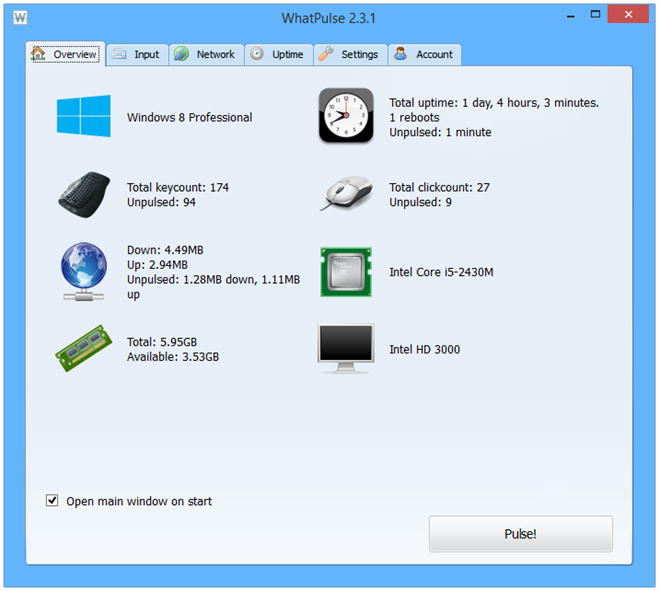
Für weitere Details können Sie natürlich wechselnzu den entsprechenden Registerkarten der jeweiligen Kategorie. Auf der Registerkarte Eingabe wird beispielsweise die Anzahl der Tastenanschläge und Klicks angezeigt, die Ihr PC in einem bestimmten Zeitraum registriert hat. Der Zeitraum kann täglich, wöchentlich, monatlich, jährlich und für alle Zeiten sortiert werden. Die Einstellung "Alle" zeigt natürlich Statistiken seit der Installation des Programms an.
Unterhalb der Tastenanschläge befindet sich eine TastaturanzeigeDiese Karte verwendet im Wesentlichen helle und warme Farben, um zu zeigen, welche Tasten im ausgewählten Zeitraum häufiger verwendet wurden als andere, wie in der Abbildung unten dargestellt. Darunter zeigt die App die Gesamtanzahl der am aktuellen Tag registrierten Klicks an.
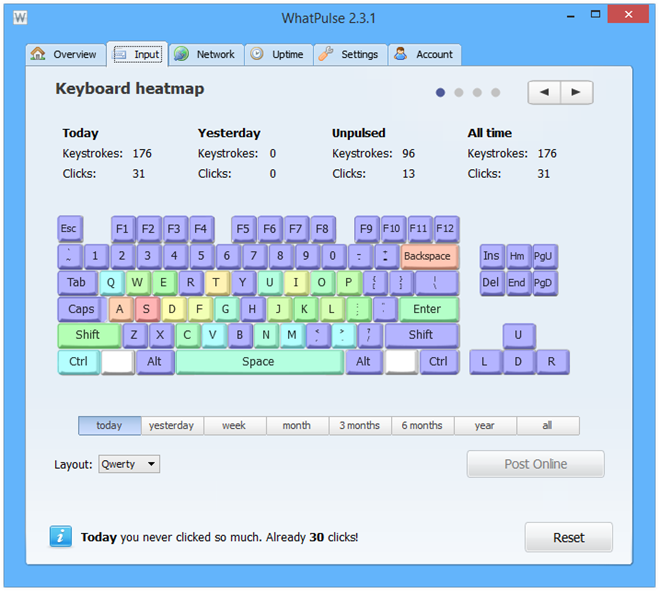
In diesem Abschnitt befindet sich auch eine Maus-Heatmap. Sie können über die Pfeilschaltflächen in der oberen rechten Ecke zu dieser wechseln. Es kennzeichnet angeklickte Bereiche des Bildschirms mit Punkten, deren Farbe davon abhängt, wie oft auf einen bestimmten Bereich geklickt wurde. Rot kennzeichnet Bereiche, auf die am häufigsten geklickt wurde. Wie die oben genannten Tastaturstatistiken können diese Informationen in verschiedenen Zeiträumen angezeigt werden.
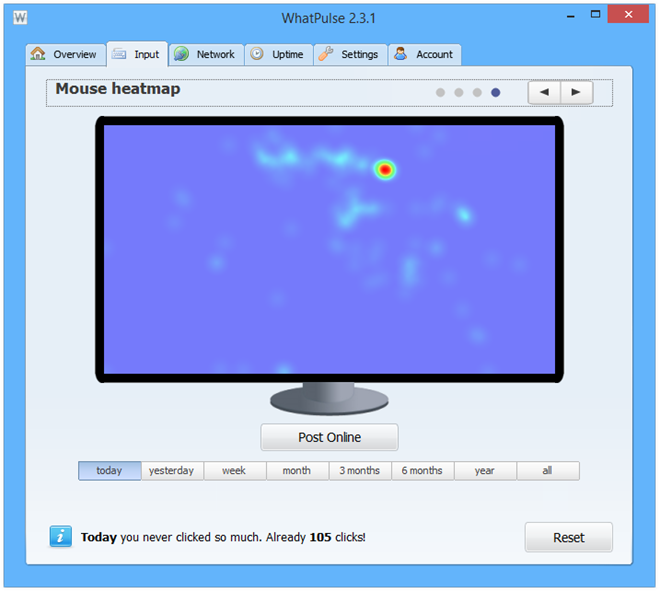
Auf der Registerkarte Netzwerk können Sie Ihre täglichen Daten anzeigenInternetnutzung. Die Anwendung kann die Bandbreitennutzung aller Netzwerkgeräte überwachen und zeigt Ihnen sogar die Bandbreitennutzung nach Ländern an. Mit den Pfeiltasten oben rechts können Sie erneut zwischen den verfügbaren Daten navigieren.
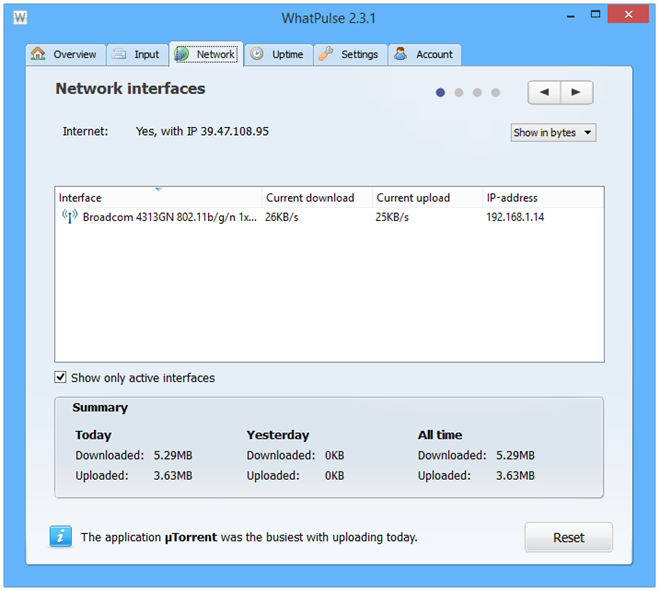
Die Anwendung ist gut verarbeitet, einfach zu bedienen undAuch wenn es nicht unbedingt eines der Tools ist, die Sie wirklich benötigen, lohnt es sich auf jeden Fall, es auszuprobieren, insbesondere, wenn Sie sich mit Systemmonitoren und Statistiken beschäftigen. Es funktioniert unter Windows XP, Windows Vista, Windows 7 und Windows 8.
Laden Sie WhatPulse herunter











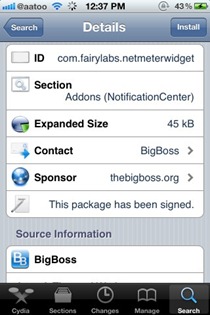

Bemerkungen